Lensa AI là ứng dụng chỉnh sửa ảnh và chỉnh sửa video trên điện thoại mới nổi dạo gần đây với tính năng chỉnh sửa ảnh chuyên nghiệp. Đặc biệt ứng dụng còn có thêm tính năng tạo ảnh AI với ảnh avatar theo phong cách nghệ thuật rất đẹp mắt. Công cụ chỉnh sửa ảnh trên Lensa AI có rất nhiều tính năng, chẳng hạn như xóa vật thể trong hình ảnh, xóa background hình ảnh,... Bài viết dưới đây sẽ hướng dẫn bạn dùng Lensa AI chỉnh sửa hình ảnh trên điện thoại.
Hướng dẫn dùng Lensa AI chỉnh sửa ảnh
Bước 1:
Trước hết bạn tải ứng dụng Lensa AI cho điện thoại theo link dưới đây rồi cài đặt như bình thường.
Bước 2:
Đầu tiên chúng ta sẽ cần đồng ý với các điều khoản của ứng dụng để tiếp tục. Lúc này bạn sẽ được sử dụng 7 ngày miễn phí ứng dụng Lensa AI.
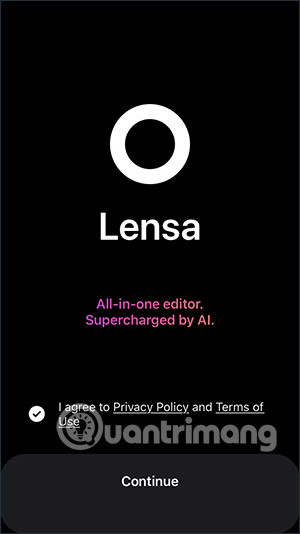
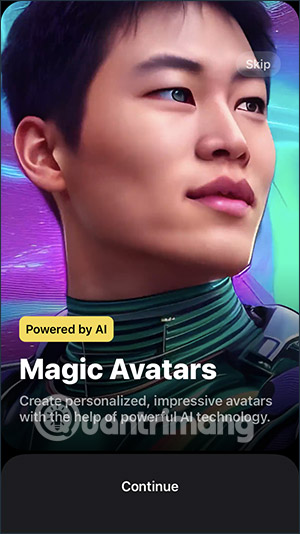
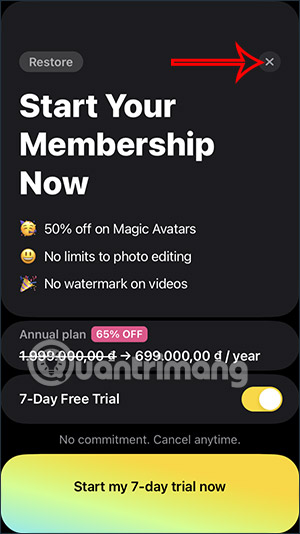
Bước 3:
Chuyển vào giao diện chính của ứng dụng. Trước hết nhấn vào biểu tượng dấu cộng để thêm các hình ảnh từ album vào giao diện của ứng dụng. Nhấn vào các hình ảnh rồi nhấn nút Thêm để thêm vào ứng dụng.
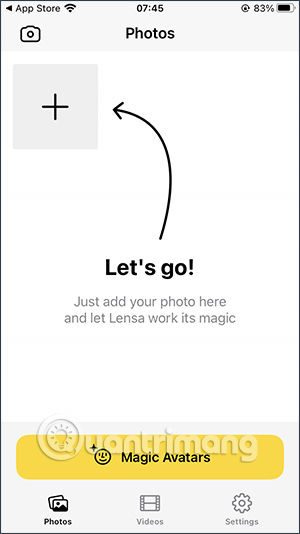
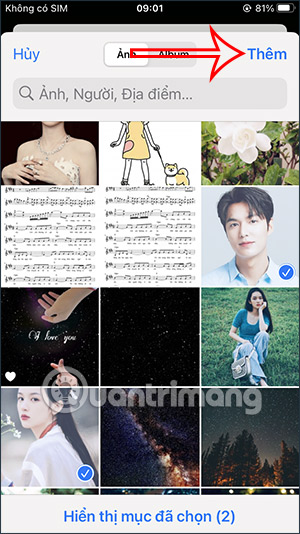
Bước 4:
Lúc này bạn nhấn chọn vào hình ảnh mà mình muốn chỉnh sửa trên ứng dụng Lensa AI. Giao diện chỉnh sửa ảnh trên Lensa AI như hình dưới đây, với các công cụ chỉnh ảnh cơ bản, thay đổi lại gương mặt, thêm hiệu ứng cho hình ảnh.
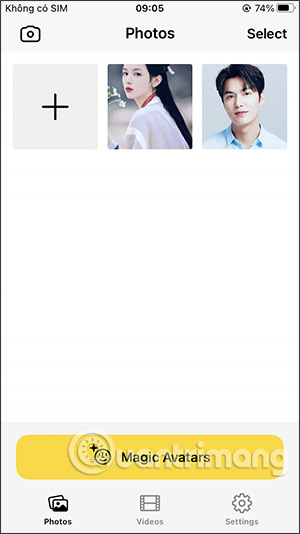
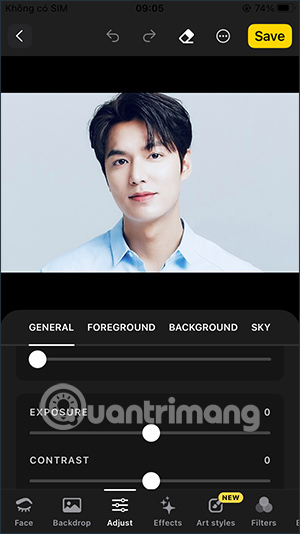
Bước 5:
Bạn nhấn vào từng kiểu chỉnh sửa muốn sử dụng cho hình ảnh. Chỉnh sửa xong thì nhấn vào nút Save ở góc phải trên cùng để lưu ảnh vào album là được.
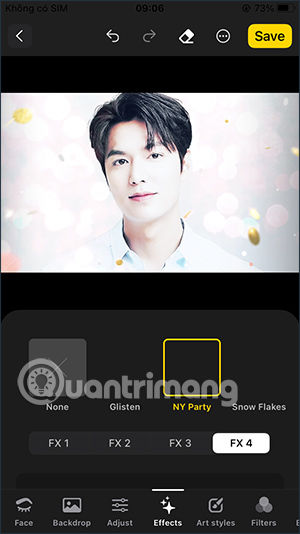

Bước 6:
Để thử tính năng tạo ảnh avatar AI thì bạn nhấn Magic Avatar ở bên dưới. Lưu ý, tính năng này sẽ có phí nên bạn cần chú ý.
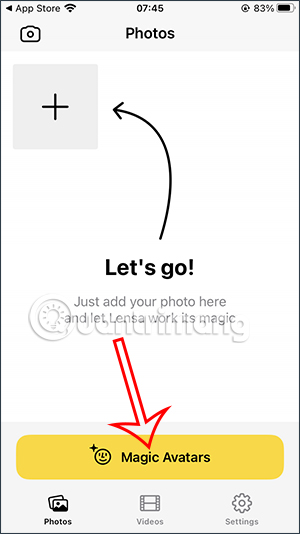
Bước 7:
Tiếp đến bạn đồng ý với điều khoản sử dụng ứng dụng. Sau đó chúng ta sẽ tải cùng lúc 10-20 hình ảnh của mình. Nhấn vào các hình ảnh muốn chuyển sang avatar AI, rồi nhấn Import bên dưới.
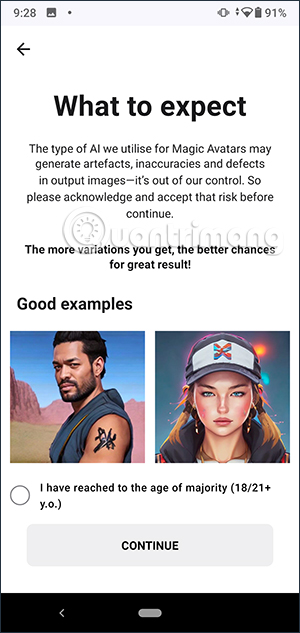
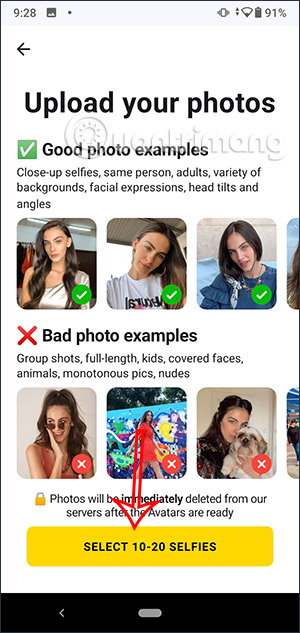
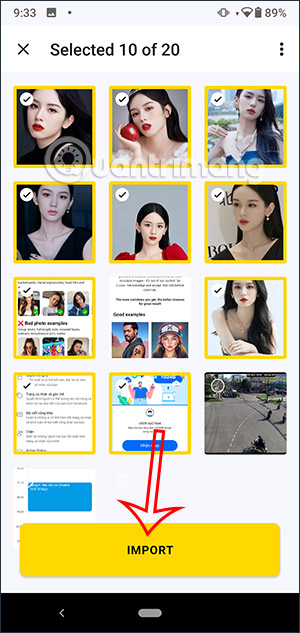
Bước 8:
Sau đó bạn chọn giới tính của đối tượng trong ảnh mình tải lên là gì và sau đó lựa chọn trả phí để tiến hành chuyển đổi sang avatar nghệ thuật.
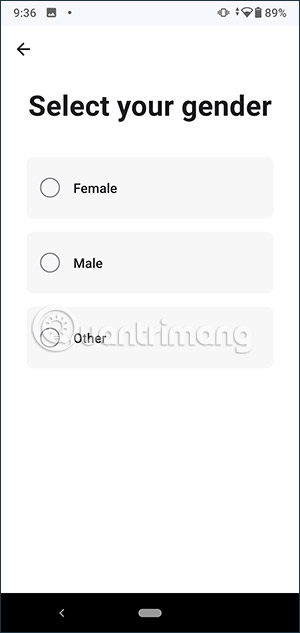
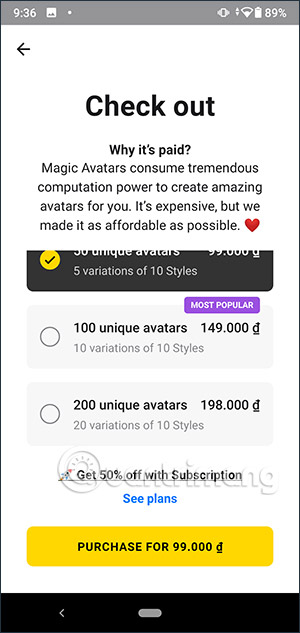
Cách chỉnh video trên ứng dụng Lensa AI
Bước 1:
Trước hết chúng ta nhấn vào mục Video trên ứng dụng rồi tải các video muốn chỉnh sửa lên. Giao diện chỉnh sửa như hình dưới đây. Bạn có thể nhấn dấu cộng để thêm tiếp các video vào.
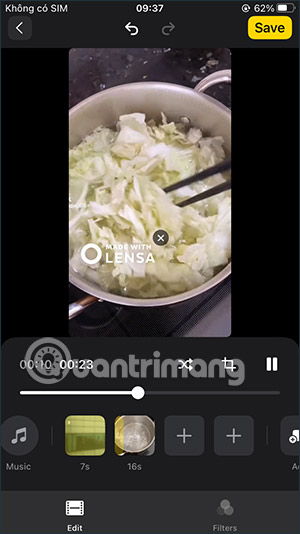
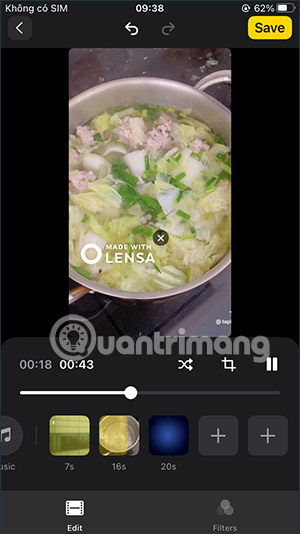
Bước 2:
Tiếp đến người dùng sẽ chỉnh sửa từng video, bằng cách nhấn vào từng video. Chúng ta dùng các công cụ như hình để tiến hành chỉnh sửa video.
Chỉnh sửa xong thì nhấn Save để lưu lại.
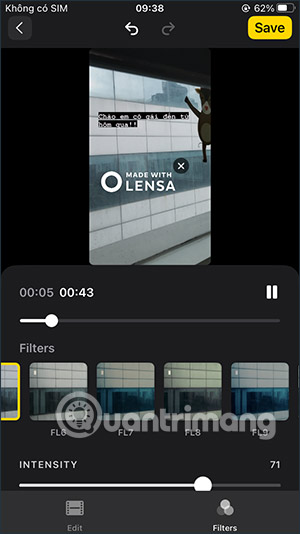
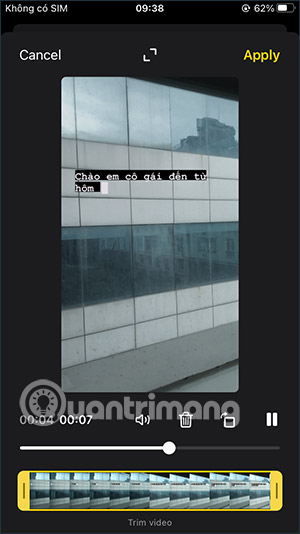
 Công nghệ
Công nghệ  AI
AI  Windows
Windows  iPhone
iPhone  Android
Android  Học IT
Học IT  Download
Download  Tiện ích
Tiện ích  Khoa học
Khoa học  Game
Game  Làng CN
Làng CN  Ứng dụng
Ứng dụng 


















 Linux
Linux  Đồng hồ thông minh
Đồng hồ thông minh  macOS
macOS  Chụp ảnh - Quay phim
Chụp ảnh - Quay phim  Thủ thuật SEO
Thủ thuật SEO  Phần cứng
Phần cứng  Kiến thức cơ bản
Kiến thức cơ bản  Lập trình
Lập trình  Dịch vụ công trực tuyến
Dịch vụ công trực tuyến  Dịch vụ nhà mạng
Dịch vụ nhà mạng  Quiz công nghệ
Quiz công nghệ  Microsoft Word 2016
Microsoft Word 2016  Microsoft Word 2013
Microsoft Word 2013  Microsoft Word 2007
Microsoft Word 2007  Microsoft Excel 2019
Microsoft Excel 2019  Microsoft Excel 2016
Microsoft Excel 2016  Microsoft PowerPoint 2019
Microsoft PowerPoint 2019  Google Sheets
Google Sheets  Học Photoshop
Học Photoshop  Lập trình Scratch
Lập trình Scratch  Bootstrap
Bootstrap  Năng suất
Năng suất  Game - Trò chơi
Game - Trò chơi  Hệ thống
Hệ thống  Thiết kế & Đồ họa
Thiết kế & Đồ họa  Internet
Internet  Bảo mật, Antivirus
Bảo mật, Antivirus  Doanh nghiệp
Doanh nghiệp  Ảnh & Video
Ảnh & Video  Giải trí & Âm nhạc
Giải trí & Âm nhạc  Mạng xã hội
Mạng xã hội  Lập trình
Lập trình  Giáo dục - Học tập
Giáo dục - Học tập  Lối sống
Lối sống  Tài chính & Mua sắm
Tài chính & Mua sắm  AI Trí tuệ nhân tạo
AI Trí tuệ nhân tạo  ChatGPT
ChatGPT  Gemini
Gemini  Điện máy
Điện máy  Tivi
Tivi  Tủ lạnh
Tủ lạnh  Điều hòa
Điều hòa  Máy giặt
Máy giặt  Cuộc sống
Cuộc sống  TOP
TOP  Kỹ năng
Kỹ năng  Món ngon mỗi ngày
Món ngon mỗi ngày  Nuôi dạy con
Nuôi dạy con  Mẹo vặt
Mẹo vặt  Phim ảnh, Truyện
Phim ảnh, Truyện  Làm đẹp
Làm đẹp  DIY - Handmade
DIY - Handmade  Du lịch
Du lịch  Quà tặng
Quà tặng  Giải trí
Giải trí  Là gì?
Là gì?  Nhà đẹp
Nhà đẹp  Giáng sinh - Noel
Giáng sinh - Noel  Hướng dẫn
Hướng dẫn  Ô tô, Xe máy
Ô tô, Xe máy  Tấn công mạng
Tấn công mạng  Chuyện công nghệ
Chuyện công nghệ  Công nghệ mới
Công nghệ mới  Trí tuệ Thiên tài
Trí tuệ Thiên tài